При заключении договора на предоставление услуг все настройки роутера «Билайн» проводят специалисты компании. Но если абонент приобрёл новое оборудование, он может и не обращаться за профессиональной помощью, а установить соединение с Сетью самостоятельно. Рассмотрим, как настроить роутеры различных модификаций.
Общий порядок настройки роутера Билайн
Принцип подключения и настройки wi-fi-роутеров любых модификаций примерно одинаков.
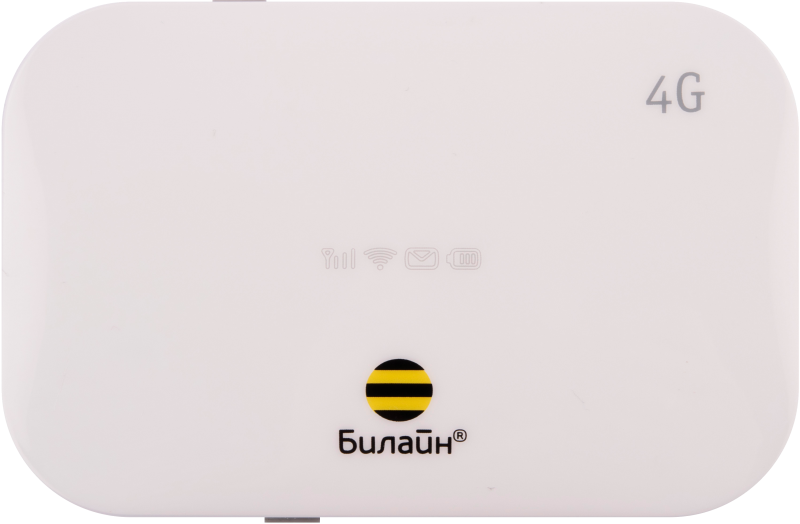
Для достижения поставленной цели потребуется действовать в таком порядке:
- Если устройство новое, вынуть его из упаковки и включить питание.
- Выбрать место для расположения приставки. Лучше, если она будет находиться неподалеку от компьютера, а если пользователь планирует подключать к сети несколько гаджетов, стоит установить ее в центре квартиры.
- Проверить соединение с интернетом, оно должно быть активным.
- Подсоединить роутер компьютеру через USB-порт, после чего открыть браузер и ввести адрес 192.168.1.1.
- Задать параметры сети, указанные в договоре с провайдером и сохранить изменения.
После проведения указанных действий нужно попробовать войти на какой-нибудь сайт. Если всё сделано правильно, доступ во Всемирную паутину будет открыт.
Как настроить роутер Билайн ASUS
Перед началом настройки роутера ASUS потребуется подключить к нему провод от домашнего интернета «Билайн» в порт, окрашенный синим цветом. Он расположен на тыльной стороне приставки. В другой разъём вставляется USB-шнур, посредством которого устройство соединяется с компьютером.

После этого нужно действовать в таком порядке:
- Открыть любой интернет браузер и заполнить адресную строку комбинацией 192.168.1.1.
- В качестве логина и пароля указать «admin».
- В поле WAN установить тип подключения l2tp.
- Вбить данные авторизации, указанные в договоре, в соответствующих полях.
- В графе «Имя сети» указать «tp.internet.beeline.ru».
- Подтвердить изменение настроек.
- Протестировать работоспособность соединения.
Совет. Если в результате проведенных действий подключение к интернету не выполнено, необходимо проверить правильность вписанных параметров.
Пошаговая инструкция для маршрутизаторов Smart Box
Для домашних сетей подойдут роутеры «Билайн» Smart box любых модификаций. Отличительной чертой этих устройств является то, что они способны поддерживать высокую скорость, а диапазон их покрытия достаточно велик.

Для настройки такой приставки нужно сделать следующее:
- Подключить интернет-кабель в тот порт, что выделен цветом.
- Подсоединить маршрутизатор к компьютеру посредством специального шнура.
- В адресной строке любого браузера ввести «192.168.1.1.» и нажать на команду «Продолжить».
- В строках пароля и логина вбить «admin».
- В меню кликнуть по стикеру быстрой настройки.
- В поле домашнего интернета ввести требуемые данные, которые прописаны в договоре.
- Установить имя пользователя и идентификационный код и нажать по стикеру «Сохранить».
На заметку. При подключении к Сети некоторых моделей «Смарт Бокс» достаточно только указать регион и название своего населённого пункта. Настройки будут произведены в автоматическом режиме.
Настройка роутера TP-Link
Роутеры TP-link не уступают по качеству предыдущим устройствам, и настройка их производится так же просто.

Чтобы подключить приставку, нужно выполнить такие действия:
- Активировать устройство и подсоединить к нему кабель интернета.
- Подключить роутер к ПК.
- Заполнить строку браузера адресом «192.168.1.1.».
- В графе идентификационных данных указать «admin».
- После перехода в раздел с названием «WAN» или «Internet» выбрать «MTU – 1460».
- В качестве типа соединения записать «l2tp» или «l2tp Russia».
- Прописать данные в соответствии с договором.
- Указать наименование сервера «tp.internet.beeline.ru».
- Сохранить введённые настройки.
После подтверждения изменений можно проверять, удалось ли установить соединение с интернетом.
Возможные проблемы
Даже следуя приведённым рекомендациям и соблюдая описанный алгоритм действий, настроить роутер wi-fi с первого раза получается далеко не всегда, особенно если пользователь делает это впервые.

Бывает, что соединение с интернетом не устанавливается.
Причина может заключаться в следующем:
- Неправильно прописаны параметры сети. В этом случае потребуется проверить корректность всех введённых данных, после чего выполнить настройку повторно.
- Не установлена функция получения ip-адреса от сервиса в автоматическом режиме. Чтобы устранить эту проблему, потребуется пройти во вкладку свойств IPv4 в меню сети и внести необходимые изменения.
- Устройство не распознаёт внесённые изменения. В этом случае потребуется перезагрузить приставку и выполнить повторную проверку подключения.
Если ни один из указанных способов не помог решить проблему, лучше обратиться за профессиональной помощью. Дело в том, что соединение может не устанавливаться из-за программных сбоев в приставке, устранить которые под силу только специалисту. Но если устройство работает корректно, при подключении и настройке осложнений не возникает.










